随着美化的不断进阶与延伸,你在致美化会接触到越来越多的图标格式;新手下载一个图标包后打开一看,全是文件夹,完全懵逼,不知道如何选择;
我们做一个简单的区分:
| 图标类型 | 兼容系统 | 用处 | 教程 |
|---|---|---|---|
| iPack | Win7、Win8、Win10 all | 修改90%系统自带图标 | 查看教程 |
| 7tsp | Win11/Win10 1903/1909/2004/20H2/21H1/21H2 | 修改90%系统自带图标 | 查看教程 |
| ICO | Win all | 所有可自定义的文件夹及快捷方式等 | 查看教程 |
| PNG | Win all | 更改DOCK图标 |
如果你想一键更改系统图标那就选择iPack或7tsp,两者所达到的效果是一样的,选一即可,只是两种图标包所兼容的系统版本不一样:
iPack兼容Win7/Win8/Win10所有版本、但安装新图标前必须卸载老图标包
7tsp兼容Win11/Win10 1903/1909/2004/20H2/21H1/21H2;
如果你想更改DOCK软件的图标,就选择PNG格式的图片图标;
如果你想更改开始菜单软件图标、桌面软件图标、硬盘图标、任务栏图标等那就选择ICO格式的!
下面详细为大家解释一下各种图标的用处:
iPack
iPack是一种应用于Win7/8/10的图标包(1903及1909推荐使用7tsp图标包),可以更改90%的系统图标(详细教程)
打开图标包,同意协议;直接下一步:


选择Patch only selected files 然后仅勾选 imageres.dll 不要勾选其它的!!!


然后就进入了安装过程,桌面会自动关闭,静等安装完成即可。
7tsp
7tsp是一种应用于Win10 1903/1909的图标包,可以更改系统90%的内置图标,但它的后戳名并不是.7tsp而是.7z,由于此类图标包需要借助7tsp GUI才能使用,所以命名为7tsp图标。

首先将图标包内的.7z文件解压到桌面;下载7tsp GUI,将7tsp GUI v0.6(2019).exe解压到桌面,运行7tsp GUI v0.6(2019).exe,第一次运行会有风险提示,点是即可!找到你下载的7tsp图标(.7z文件),选择后打开,图标加载成功后点击Start Patching开始替换图标(如下图)(详细教程)
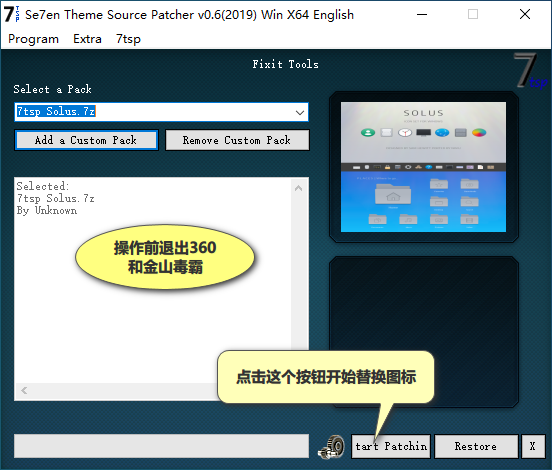
ICO
ICO是Win系统的图标文件格式,.ico图标文件可以存储多图案、多尺寸、多色板的图标文件。在Windows操作系统中.ico图标可以直接浏览,也可以用于软件图标等,下面为大家讲下.ico图标的用处:
用于软件图标
在软件快捷方式图标上右键 – 属性 – 更改图标,可以用ICO图标替换软件原图标。(详细教程)

用于开始菜单软件图标
在开始菜单软件快捷方式图标上右键 – 属性 – 更改图标,可以用ICO图标替换软件原图标。(详细教程)

用于自定义文件夹图标
可以用于自定义文件夹图标(系统文件夹除外),在文件夹上右键 – 属性 – 自定义 – 更改图标,即可用ICO图标替换文件夹原图标!

用于修改系统图标
利用CustomizerGod可以将任何你喜欢的.ico图标应用于系统图标上(如下图),此修改有风险,请自行设置还原点!

用于修改任务栏软件图标
如果你的任务栏上有固定的程序图标,可以在它上面右键,然后在软件名字上再右键 – 属性(如下图),在属性面板的下方有个更改图标的按钮,选择你喜欢的.ico图标文件即可(详细教程)

用于修改硬盘图标
借用硬盘图标修改工具可以轻松将任何.ico图标文件应用在任意硬盘上(如下图)

PNG
PNG严格来说并不是图标,它是一种无损压缩的图片格式,支持真彩和透明效果;我们把它归类到图标行列是因为在美化界它可以用作很多DOCK软件的图标素材,并且它和SVG一样可以转换到ICO及ICNS图标。
用于自定义DOCK软件的图标
以My Dock为例,在软件图标上右键 – 更改图标,将.png格式图标直接拖放在左侧的图案上即可达到自定义的效果(如下图)

PNG转换ICO
我们可以用图标编辑工具 IcoFX 轻松将任何PNG转换为ICO格式的图标;直接.png格式图片拖放到IcoFX里,或者在IcoFX里面选择“从图像创建Windows图标”即可转换(如下图)
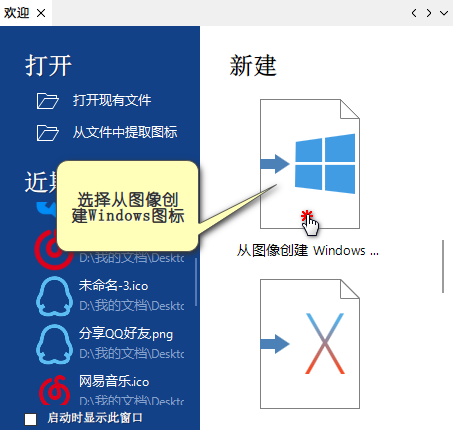
ICNS
.icns格式是Mac OSX的图标资源文件,它可以存储一个或多个图像,通常是PNG文件转换而来,支持1位和8位Alpha通道,用于显示在Mac OSX的Finder和DOCK应用程序图标,现今致美化并没有涉足OSX美化所以在此不做使用说明,敬请期待…










用了CustomizerGod还是没找到计算器的修改谁来帮帮我
很有帮助,感谢
学习了 很有帮助 谢谢分享
懂了,很有帮助
很有帮助,感谢
woshieeee
真的很有用
有用有用
真的很好用
很有帮助
太酷啦,很有帮助
真的很有用
从源头v参与人数
真好啊的
表达非常清晰
学习了 很有帮助 谢谢分享
很有帮助
教程写的非常详细,很受用。
感谢指导,学到一个好方法
有点看不懂了